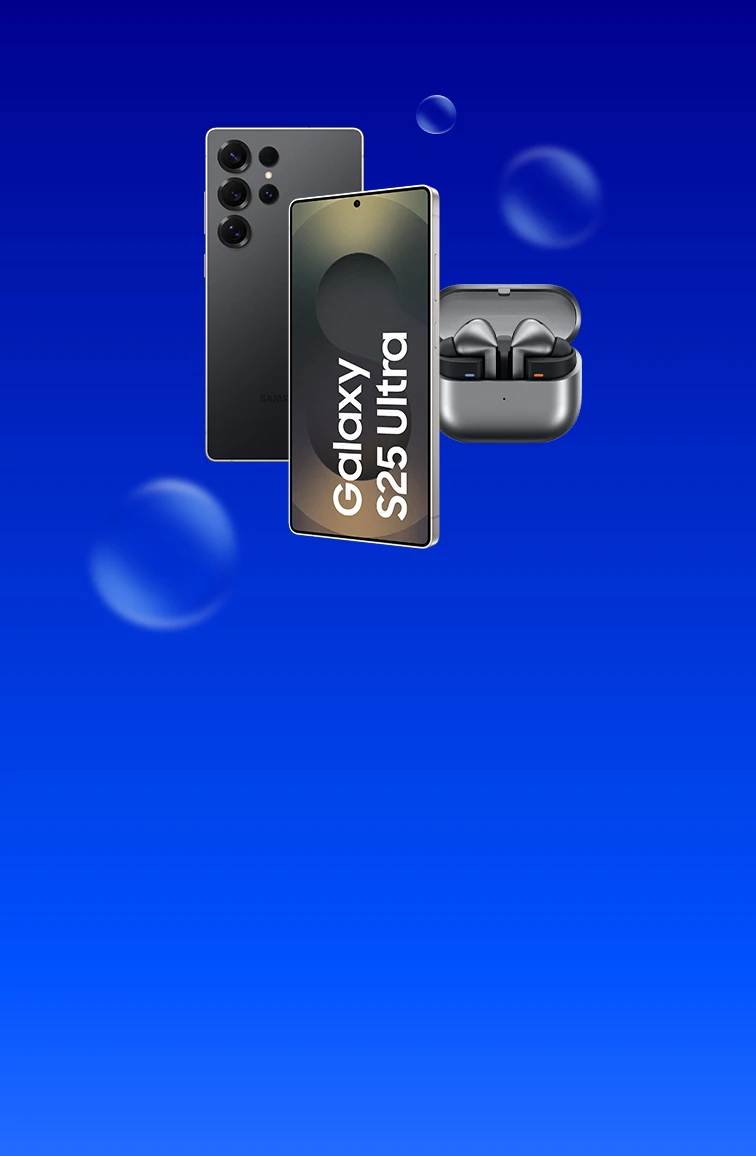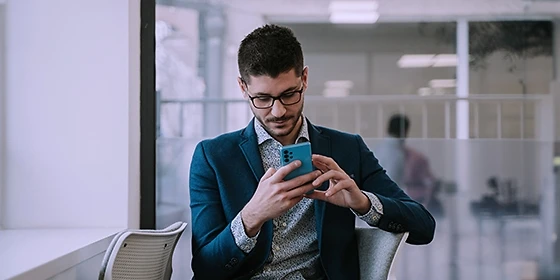Android rooten: Vor- und Nachteile
28.07.2025
Das Wichtigste auf einen Blick
- Dein Android-Handy zu rooten, verschafft dir erweiterte Rechte.
- Einer der Vorteile ist, dass du vorinstallierte Apps entfernen kannst.
- Wäge Vorteile und Nachteile sogfältig ab.
- Der Rooting-Prozess variiert je nach Gerät.
Inhaltsverzeichnis
Android rooten: Was bedeutet das?
Rooting eines Android-Geräts heißt, dass man als Nutzer:in erweiterte Zugriffsrechte auf das Betriebssystem erhält. Der Begriff „Root“ bezieht sich dabei auf die höchsten Benutzerinstanz in einem Linux-basierten Betriebssystem wie Android. Mit einem Root verschaffst du dir demnach Administrationsrechte.
Das bedeutet, dass du vollen Zugriff auf das Betriebssystem hast und Einstellungen verändern kannst, die sonst aus Sicherheitsgründen geschützt und nicht zugänglich sind. Das eröffnet großen individuellen Spielraum, bringt aber auch einige Nachteile mit sich.
Nein, Rooten und Zurücksetzen sind unterschiedliche Prozesse. Rooten ermöglicht erweiterte Zugriffsrechte auf das Betriebssystem für Anpassungen. Hingegen bewirkt das Zurücksetzen deines Handys auf Werkseinstellungen das Löschen aller Daten auf dem Gerät ohne Änderung der Zugriffsrechte. Das Gerät wird in den Zustand zurückversetzt, in dem es sich befand, als du es neu gekauft hast.
Welche Vorteile hat ein gerootetes Android?
Du verschaffst dir mit einem Android-Root das Recht, tiefgreifende Änderungen des Betriebssystems vorzunehmen, neue Einstellungen zu nutzen und Funktionen einzurichten. Hier siehst du die erweiterten Berechtigungen durch einen Android-Root im Überblick:
- Installation benutzerdefinierter ROMs
- Verwaltung von Systemberechtigungen
- Entfernen vorinstallierter Apps
- Systemoptimierung
- Anpassung des Erscheinungsbilds von Themes, Symbolen und der Benutzeroberfläche
- Verwendung spezieller Apps, die erweiterte Funktionen erfordern, etwa Firewall-Apps, Backup-Tools und Task-Manager
- Automatisierung
- Ad-Blockierung
- Sicherheitsanpassungen
Je nachdem, welche Einstellungen du am Handy nach dem Android-Root vornimmst, kannst du die Leistung des Geräts verbessern – beispielsweise indem du vorinstallierte Apps entfernst, um Speicherplatz freizugeben. Außerdem kann es die Leistung und die Akkulaufzeit verlängern, wenn du das Betriebssystem optimierst.
Die Nachteile von einem Android-Root
Bevor du dein Android-Handy rootest, solltest du dir die folgenden Nachteile und Risiken bewusstmachen:
- Garantieverlust: Die Herstellergarantie verfällt in der Regel, wenn du einen Root vornimmst.
- Sicherheitsrisiken: Ein gerootetes Gerät ist anfälliger für Sicherheitsrisiken. Und sollte dein Handy gehackt werden, haben Hacker durch den Root potenziell erweiterten Zugriff.
- Software-Inkompatibilität: Einige Apps und Dienste können auf gerooteten Geräten nicht ordnungsgemäß funktionieren oder sich weigern, zu starten.
- Unbeabsichtigte Schäden: Ein falsch durchgeführter Root-Vorgang kann zu einem fehlerhaften Betriebssystem oder gar einem „gebrickten“ Gerät führen, das nicht mehr funktioniert.
- Aktualisierungsprobleme: Systemupdates können Schwierigkeiten bereiten und erfordern häufig manuelle Aktualisierungen.
- Eingeschränkte Unterstützung: Der technische Support von Herstellern kann bei Problemen eingeschränkt sein oder ganz fehlen.
- Potenzielle Instabilität: Die Anpassungen am System können zu einer instabilen Leistung führen, wie etwa häufige Abstürze oder verzögerte Reaktionen.
- Komplizierter Prozess: Das Rooten erfordert tiefgehende technische Kenntnisse.
Ein Rooting ist technisch anspruchsvoll und birgt einige Risiken. Daher empfehlen wir das Rooten eines Handys mit Android nur erfahrenen Nutzer:innen, die sich der Risiken und Konsequenzen bewusst sind. Im schlimmsten Fall wird das Handy unbrauchbar.
Android rooten: So geht’s
Um ein Android-Gerät zu rooten, gibt es verschiedene Apps und Tools wie Magisk oder KingoRoot. Magisk bietet den Vorteil, dass der Root möglichst vor bestimmten Apps versteckt wird. KingoRoot hingegen ist eine „One-Click-Root“-App, die du nur zu installieren brauchst. Solche Apps vereinfachen zwar den Root, funktionieren jedoch nicht auf allen Geräten und können Sicherheitsrisiken bergen.
Wie genau du ein Android-Handy rootest, unterscheidet sich je nach Gerät, Hersteller und verwendeter App. Sieh unbedingt nach, welche Software sich für den Root deines spezifischen Geräts eignet. Unsere Anleitung zeigt allgemeine Schritte, die beim Rooten auf dich zukommen.
Schritt 1: Vorbereitung
Sichere deine Daten durch ein Android-Backup, da der Root-Vorgang das Gerät zurücksetzen oder beschädigen kann. Aktiviere außerdem das USB-Debugging in den Entwickleroptionen deines Geräts.
Schritt 2: Root-Software und Custom Recovery herunterladen
Lade die neueste Version der Root-Software (z. B. Magisk) herunter. Bewahre die heruntergeladene Datei an einem leicht zugänglichen Ort auf, idealerweise auf dem internen Speicher oder der SD-Karte deines Geräts. Lade auch die passende Custom Recovery Software für dein Gerätemodell herunter.
Schritt 3: Bootloader entsperren
Der Bootloader ist eine Software, die zuerst geladen wird, wenn dein Gerät startet. Er entscheidet, welche Anwendungen im Bootprozess laufen. Standardmäßig ist der Bootloader gesperrt, um zu verhindern, dass Benutzer:innen das Betriebssystem ändern. Um dein Gerät zu rooten, musst du ihn jedoch entsperren. Dazu musst du dein Android-Gerät in der Regel per USB mit einem Computer verbinden und dann bestimmte Befehle eingeben.
Schritt 4: Custom Recovery installieren
Installiere nun die Custom Recovery. Eine Custom Recovery wie TWRP (Team Win Recovery Project) ersetzt die Standard-Wiederherstellungssoftware deines Geräts. Sie ermöglicht es dir, das Betriebssystem zu modifizieren.
Schritt 5: Root-Software flashen
Nach der Installation der Custom Recovery gilt es, die Root-Software (z. B. Magisk) zu flashen. Starte dein Gerät in die Custom Recovery, wähle die Option zum Installieren und navigiere zur zuvor heruntergeladenen Software-Datei. Bestätige das Flashen.
Schritt 6: Status prüfen
Starte dein Gerät neu. Überprüfe dann, ob das Gerät erfolgreich gerootet wurde, indem du eine Root-Checker-App aus dem Play Store herunterlädst und ausführst.
Fazit
Durch einen Android-Root sicherst du dir Administrationsrechte und vollen Zugriff auf das Betriebssystem. Ein gerootetes Android-Gerät bietet mehr Kontrolle und Anpassungsmöglichkeiten. Personen mit fortgeschrittenen technischen Kenntnissen können von den Vorteilen eines gerooteten Geräts profitieren. Wäge sorgfältig ab, ob die zusätzliche Kontrolle die potenziellen Risiken und den Verlust von Garantie und Sicherheit wert ist. Im schlimmsten Fall kannst du dein Android-Gerät nach einem Root gar nicht mehr nutzen.
FAQ
Ja, du kannst einen Android-Root rückgängig machen, indem du die Original-Firmware des Herstellers wiederherstellst oder eine nicht gerootete Firmware auf das Gerät flashst, um es in den ursprünglichen Zustand zu versetzen.
Ja, du kannst ein gerootetes Android-Handy zurücksetzen. Das Zurücksetzen erfolgt in der Regel auf die gleiche Weise wie bei einem nicht gerooteten Gerät. Beachte dabei, dass das Zurücksetzen auf die Werkseinstellungen das Rooting des Geräts nicht automatisch rückgängig macht.